SurveyMonkey
Randomisierung von Blöcken
Randomisierung von Blöcken
Mit der Randomisierung von Blöcken können Sie mehrere Seiten Ihrer Umfrage zu Blöcken zusammenfassen, Logik hinzufügen und die Blöcke dann mithilfe der hinzugefügten Logik drehen, vertauschen oder randomisieren. Sie können auch auf den Seiten, die zu einem einzigen Block gehören, Logik hinzufügen. Auf diese Weise werden Verzerrungen aufgrund der Reihenfolge der Fragen in Ihrer Umfrage vermieden.
So verwenden Sie die Randomisierung von Blöcken:
- Wechseln Sie in den Bereich Umfrage entwerfen der Umfrage.
- Klicken Sie auf der linken Seitenleiste auf LOGIK.
- Klicken Sie auf Randomisierung von Blöcken.
- Erstellen Sie Blöcke.
- Fügen Sie den Blöcken Logik hinzu.
Erstellen von Blöcken
Ein Block ist eine Gruppe aufeinander folgender Seiten in Ihrer Umfrage. Sie können bis zu 300 Blöcke in Ihrer Umfrage erstellen.
So erstellen Sie Blöcke:
- Klicken Sie im Logikmenü in der linken Seitenleiste auf Randomisierung von Blöcken.
- Klicken Sie auf + Neuer Block.
- Wählen Sie die aufeinander folgenden Seiten aus, die Sie in Ihren Block einschließen möchten. Einige Seiten werden möglicherweise deaktiviert, sofern Sie diesen bereits eine Logik hinzugefügt haben, die mit der Randomisierung von Blöcken nicht kompatibel ist.
- Klicken Sie auf Block hinzufügen. Erstellen Sie nach Bedarf weitere Blöcke. Die Blöcke können nicht auf der letzten Seite der Umfrage stehen.
- Wenn Sie alle erforderlichen Blöcke erstellt haben, klicken Sie unten links im Menü auf Fertig.
Die Blocknamen zeigen an, welchen Seitenbereich der Block enthält. Wenn beispielsweise ein Block die Seiten 4, 5, 6 und 7 Ihrer Umfrage enthält, hat dieser den Namen Block: P4-P7.
Bearbeiten von Blöcken
So bearbeiten Sie einen Block:
- Klicken Sie im Logikmenü in der linken Seitenleiste auf Randomisierung von Blöcken.
- Klicken Sie auf Blöcke bearbeiten.
- Klicken Sie rechts neben dem Block auf ..
- Klicken Sie auf Blockdetails anzeigen oder auf Block aufspalten.
Hinzufügen von Logik zu Blöcken
Sie können Blocklogik hinzufügen. Dadurch steuern Sie, in welcher Reihenfolge die Blöcke oder Seiten innerhalb eines Blocks den Befragten angezeigt werden. Blocklogik kann auf zwei Arten angewandt werden:
Blocklogik | Beschreibung |
| Für mehrere Blöcke | Sie können den Blöcken selbst oder einer Gruppe von Blöcken Randomisierungslogik hinzufügen.Sie können auch festlegen, wie viele Blöcke den Befragten maximal angezeigt werden. |
| In einem einzigen Block | Sie können auch den Seiten, die zu einem einzigen Block gehören, Randomisierungslogik hinzufügen. |
Die beiden Blocklogikarten können in ein und derselben Umfrage angewendet werden.
- Logik in einem einzigen Block anwenden
- Logik auf mehrere Blöcke anwenden
- Anzahl anzuzeigender Blöcke begrenzen
Beispiel
Die Randomisierung von Blöcken wird gemeinhin für Konzepttests eingesetzt. Angenommen, Sie testen drei verschiedene Werbeanzeigen. Hierzu müssen Sie drei Seitenblöcke erstellen, nämlich jeweils einen je Anzeige.
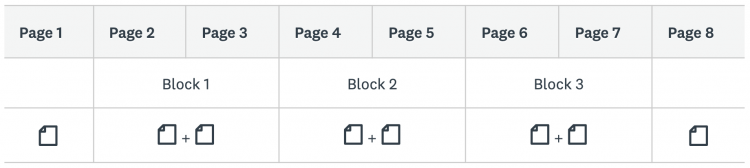
Wenn Sie jedem Befragten alle drei Blöcke in zufälliger Reihenfolge anzeigen möchten, fügen Sie eine Logik zur Randomisierung aller Blöcke in der Umfrage hinzu. In diesem Fall werden alle Befragten die Seite 1 als erste und die Seite 8 als letzte Seite sehen, während die Seiten der Blöcke in zufälliger Reihenfolge angezeigt werden.
Wenn Sie jedem Befragten nur einen zufälligen Block anzeigen möchten, fügen Sie zunächst eine Logik zur Randomisierung aller Blöcke in der Umfrage hinzu. Begrenzen Sie dann die Anzahl der anzuzeigenden Blöcke auf 1. Befragten wird zunächst Seite 1, dann ein per Zufallsprinzip ausgewählter Block aus Block 1 ODER Block 2 ODER Block 3 und dann Seite 8 angezeigt.
Randomisierung von Blöcken kombiniert mit anderen Logikoptionen
Logikoption | Funktionsweise der Randomisierung von Blöcken |
| Verzweigungslogik | Sie können entweder Fragenverzweigungslogik oder Seiten-Verzweigungslogik einsetzen, um Befragte von einem Block zum Ende der Umfrage, zur Disqualifizierungsseite oder zu einer späteren Seite in Ihrer Umfrage springen zu lassen. Voraussetzung ist, dass die Seite nicht Teil eines Blocks ist oder für sie nicht die Randomisierung von Seiten festgelegt wurde. |
| Erweiterte Verzweigung | Sie können erweiterte Verzweigung einsetzen, damit Befragte von einem Block zum nächsten verfügbaren Block der Umfrage springen. |
| Randomisierung von Seiten | Die Randomisierung von Seiten kann nicht auf Seiten innerhalb eines Blocks angewendet werden. Die Logikoption wird für Seiten innerhalb eines Blocks deaktiviert. Stattdessen können Sie Seiten in einem Block über das Feature der Randomisierung von Blöcken randomisieren. Das Ergebnis ist das gleiche. |
| Randomisierung von Fragen | Auf Seiten innerhalb eines Blocks können Sie die Randomisierung von Fragen anwenden. |
| Funktion zum Übertragen von Antworten | Sie können auf Fragen in Blocks keine Logik zum Übertragen von Antworten anwenden. |